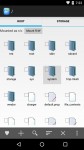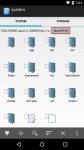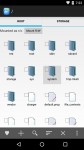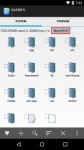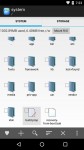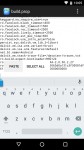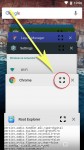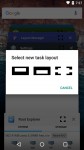Android 6.0 Marshmallow incluye un modo oculto Multi-ventana y se activa así
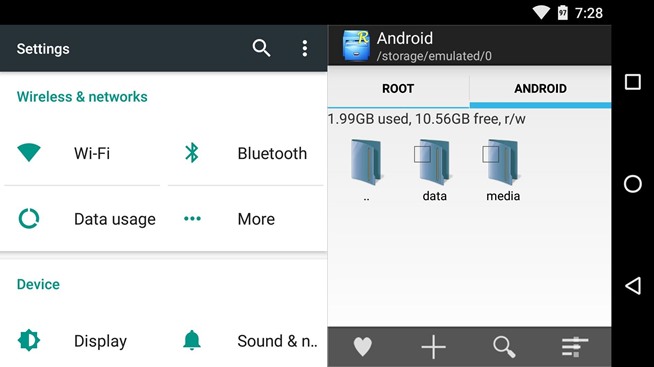
Algunos fabricantes de teléfonos como Samsung y LG han implementado en su capa de personalización de Android su propia versión de la funcionalidad multi-ventana, pero con la llegada de Android 6.0 Marshmallow, parece que Google ha incorporado esta funcionalidad en el propio sistema operativo.
La funcionalidad todavía no funciona perfectamente, y probablemente por eso está oculta. Sin embargo, si tienes acceso root, puedes activar la función multi-ventana con relativa facilidad añadiendo una línea de código al fichero build.prop.
Paso 1. Modifica tu fichero build.prop
Abre tu navegador de ficheros favorito con capacidad de editar ficheros, navega hasta la partición root de tu dispositivo (la carpeta de más arriba en el árbol de carpetas), abre la carpeta system, y asegúrate de montarla como «lectura/escritura» («read/write») para poder hacer cambios a los ficheros de su interior.
A continuación, busca el fichero build.prop y haz una pulsación larga sobre el fichero. Selecciona «Abrir con» («Open with») y elige «Editor de Texto» («Text Editor») o alguna entrada similar que aparezca en tu editor de ficheros.
Una vez que tengas abierto el fichero en el editor, dirígete al final de la lista y pulsa Intro en el teclado para añadir una nueva línea. A continuación copia la siguiente línea de código, y pégala al final del contenido de tu fichero build.prop:
- persist.sys.debug.multi_window=true
Paso 2. Graba cambios y reinicia
Después de añadir esa línea que activa el modo multi-ventana en Marshmallow, guarda los cambios en el fichero y reinicia el teléfono para que los cambios sean efectivos.
Paso 3. Utiliza el modo multi-ventana de Marshmallow
Una vez que hayas reiniciado el teléfono, podrás utilizar la funcionalidad multi-ventana. Para ello, abre la pantalla de aplicaciones recientes, y ahí encontrarás un nuevo botón a la izquierda de la «X» de la barra de título de las aplicaciones.
Pulsa este botón y selecciona la disposición de multi-ventana que quieres para esa aplicación. La primera opción es que la aplicación ocupe la parte superior de la pantalla, la segunda opción la coloca en la parte inferior, y la tercera vuelvo a poner esa app en modo de pantalla completa.
Por ahora, la segunda aplicación que se muestra en la pantalla dividida es seleccionada automáticamente, de manera que una vez que elijes la disposición de multi-ventana para la primera aplicación, la otra mitad de la pantalla es ocupada por la aplicación adyacente en la pantalla de aplicaciones recientes. Si quieres cambiar la segunda aplicación, puedes abrir la pantalla de aplicaciones recientes y cerrarla, y entonces la siguiente aplicación adyacente será mostrada.
El modo multi-ventana funciona tanto en modo horizontal como vertical, y cada aplicación se puede controlar de manera independiente. Por el momento no hay forma de cambiar el tamaño de cada una de las dos ventanas.
![unlock-hidden-multi-window-mode-android-6-0-marshmallow.w654[1]](https://www.teknofilo.com/wp-content/uploads/2015/10/unlock-hidden-multi-window-mode-android-6-0-marshmallow.w6541.jpg)